Το κόστος των φορητών συσκευών που μπορούν να αλληλεπιδρούν με τα σήματα των δορυφόρων πλοήγησης έχει μειωθεί τόσο πολύ που ακόμη και οι μαθητές έχουν gadget με GPS (Global Positioning System). Δεν είναι περίεργο που οι ιδιοκτήτες τους θέλουν να ξέρουν πώς να χρησιμοποιούν σωστά τις λειτουργίες που είναι ενσωματωμένες στη συσκευή.
Πολυτέλεια ή αναγκαιότητα

Οδηγοί ταξί, φορτηγατζήδες, ιδιωτικοί μεταφορείς - όλοι τους δυσκολεύονται να πλοηγηθούν στους δρόμους, τους δρόμους και τις πόλεις χωρίς δορυφορική πλοήγηση. Φυσικά, μπορείτε να ξεδιπλώσετε μια χάρτινη κάρτα και να αναζητήσετε τον παραλήπτη. Αλλά αν έχετε πρόσβαση σε μια σύγχρονη συσκευή πλοήγησης και γνωρίζετε πώς να σχεδιάσετε μια διαδρομή στο Navitel, τότε μπορείτε να λύσετε αυτό το πρόβλημα πολύ πιο γρήγορα. Οι πεζοί συχνά πρέπει επίσης να καταφύγουν στη βοήθεια του GPS. Για παράδειγμα, μερικές φορές είναι γνωστή μόνο η ακριβής διεύθυνση, αλλά όχι η θέση της στον χάρτη της πόλης. Σε αυτήν την περίπτωση, γνωρίζοντας πώς να ορίσετε μια διαδρομή στο Navitel, μπορείτε εύκολα να χαράξετε την πιο βέλτιστη διαδρομή. Αυτή η ευκαιρία είναι απαραίτητη για εκείνους τους ανθρώπους που επισκέφτηκαν για πρώτη φορά αυτόν τον οικισμό.
Λογισμικό

Το πλεονέκτημα αυτής της προσέγγισης είναι προφανές - πλήρης ελευθερία από τους παρόχους Διαδικτύου ενώ ταξιδεύετε. Όταν βρίσκεστε σε άλλη χώρα ή σε μια περιοχή όπου δεν υπάρχει πρόσβαση στον Ιστό, αυτός είναι ένας αποφασιστικός παράγοντας υπέρ της Navitel.
Υπάρχουν διάφοροι τρόποι για να λάβετε χάρτες για πλοηγούς GPS. Το πιο απλό είναι να αγοράσετε μια συσκευή όπου είναι ήδη προεγκατεστημένες. Αυτή είναι μια αρκετά κοινή πρακτική και, ομολογουμένως, αποτελεσματική. Έχοντας αγοράσει μια τέτοια λύση, μπορείτε να είστε σίγουροι ότι όλα θα λειτουργήσουν χωρίς αποτυχίες και διάφορες ασυμβατότητες. Μπορείτε επίσης να αγοράσετε το πρόγραμμα με άδεια Navitel και έναν χάρτη της Ρωσίας απευθείας στον ιστότοπο του προγραμματιστή μόνο με 800 r.
Η επόμενη επιλογή είναι να κατεβάσετε τα κατάλληλα αρχεία από το Διαδίκτυο. Η πηγή μπορεί να είναι τόσο ο ιστότοπος του προγραμματιστή όσο και πόροι τρίτων. Τα αρχεία nm7 (νέα έκδοση) θα πρέπει να τοποθετηθούν στο NavitelContent/Maps.
Ενεργοποίησηδορυφορική παρακολούθηση
Δεν αρκεί η λήψη χαρτών και η εκτέλεση του προγράμματος. Η συσκευή πρέπει να είναι συνδεδεμένη με δορυφόρους πλοήγησης. Στους περισσότερους εξαιρετικά εξειδικευμένους πλοηγούς, η λειτουργία GPS είναι πάντα ενεργοποιημένη. Ωστόσο, οι φορείς επικοινωνίας απαιτούν τη συμπερίληψη αυτής της δυνατότητας. Στα συστήματα Android, πρέπει να χαμηλώσετε το κλείστρο και να κάνετε κλικ στην εικόνα του δορυφόρου - GPS.
Δορυφόροι

Εάν όλα γίνονται σωστά, θα εμφανιστεί στην οθόνη μια εικόνα χάρτη με δρόμους και αντικείμενα. Επίσης, απαραίτητη προϋπόθεση για τη λειτουργία του πλοηγού είναι η «σύλληψη» δορυφόρων. Στην επάνω γραμμή του μενού του προγράμματος Navitel υπάρχει μια εικόνα ενός δορυφορικού πιάτου. Εάν είναι κόκκινο, σημαίνει ότι η συσκευή δεν είναι συνδεδεμένη στον δορυφόρο ή ότι η λειτουργία είναι απενεργοποιημένη. Το κίτρινο χρώμα υποδηλώνει ότι το σήμα έχει πιαστεί, αλλά για κάποιο λόγο είναι αδύνατο να εργαστείτε μαζί του. Και, τέλος, ο πράσινος χρωματισμός της εικόνας είναι ένα σημάδι ότι όλα είναι καλά και στη συνέχεια μπορείτε να καταλάβετε πώς να ορίσετε τη διαδρομή στο Navitel. Ένας συννεφιασμένος ουρανός, η οροφή ενός κτιρίου ή αυτοκινήτου και η κακή τοποθεσία είναι όλοι οι λόγοι για τους οποίους οι δορυφόροι και η συσκευή δεν θα μπορούν να επικοινωνήσουν.
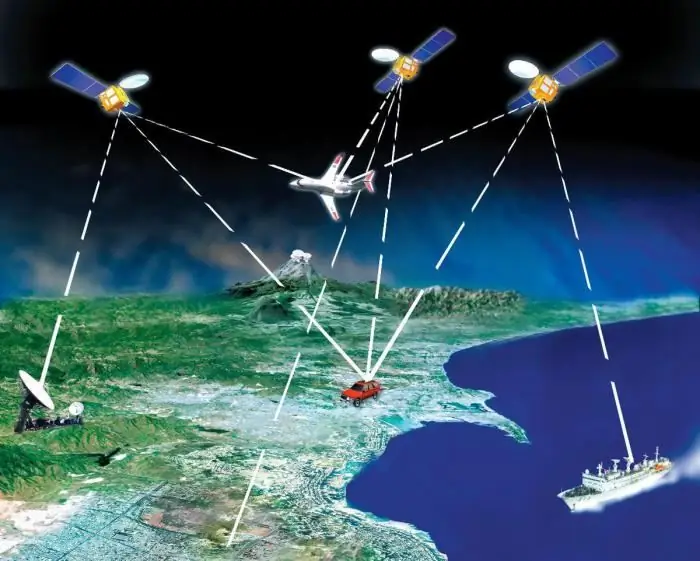
Το μοντέλο Explay ROAD είναι ένα "γουρούνι στο σακί", καθώς ο ένας συναντά ένα υπέροχο πάρτι και ο άλλος έναν ειλικρινή γάμο.
Το Garmin Dakota 20 είναι ένα καλό - ελαφρύ, μικρές διαστάσεις, λήψη ενημερώσεων, υποστήριξη για μονάδα flash. Επίσης εξαιρετικές λύσεις είναι το iMap και το iTrex20. Γενικά, ο πιο συνηθισμένος δείκτης είναι το κόστος της συσκευής. Τιμές ευκαιρίας - ένας λόγος για να σκεφτείτε την ποιότητα και την απόδοση του πλοηγού.
Προσδιορισμός του σημείου εκκίνησης
Μετά την καταχώριση του δορυφορικού σήματος, τα δεδομένα συντονίζονται και εμφανίζεται μια κουκκίδα στον εμφανιζόμενο χάρτη - η τρέχουσα θέση της συσκευής. Ανάλογα με έναν αριθμό παραγόντων, είναι δυνατό ένα σφάλμα πολλών δεκάδων μέτρων. Από αυτή τη στιγμή, μπορείτε να αρχίσετε να ανοίγετε την επιθυμητή διαδρομή. Δεδομένου ότι αυτό το στάδιο είναι πολύ σημαντικό, συνιστάται να παρέχετε στη συσκευή μια αξιόπιστη σύνδεση με τον δορυφόρο, τουλάχιστον για την πρώτη φορά που βγαίνετε από το καταφύγιο (οροφή), ή να την εγκαταστήσετε κοντά στο παράθυρο.
"Άμεση ένδειξη"
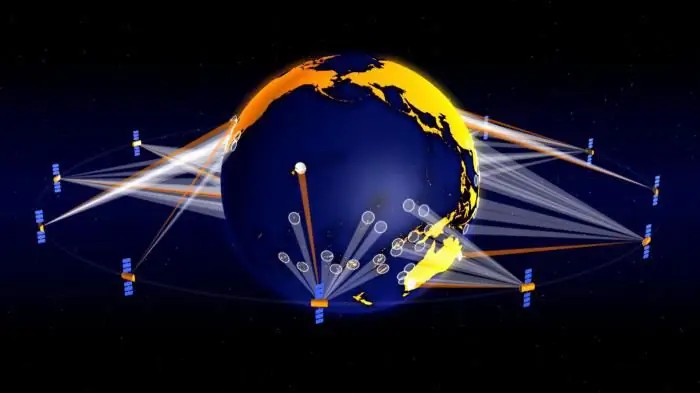
Αφού κάνετε κλικ σε αυτό, το "Navitel" θα εμφανίσει στον χάρτη την προτεινόμενη διαδρομή, το μήκος της διαδρομής και την απόσταση από την πλησιέστερη στροφή. Η ταχύτητα κίνησης υποδεικνύεται επίσης εδώ.
Πρόσθετο χαρακτηριστικό
Ωστόσο, δεν αρκεί απλώς να ξέρετε πώς να λαμβάνετε οδηγίες στο Navitel. Αυτό το πρόγραμμα πλοήγησης έχει ένα άλλο εξαιρετικό χαρακτηριστικό - να υπολογίζει τον εκτιμώμενο χρόνο άφιξης με βάση την ταχύτητα κίνησης. Για να το κάνετε αυτό, πρέπει να πατήσετε το κουμπί μενού (στις νέες εκδόσεις, υπάρχουν τρεις παράλληλες λευκές λωρίδες σε πράσινο φόντο) και να επιλέξετε το στοιχείο "Διαδρομή". Θα εμφανιστεί μια οθόνη που δείχνει τον χρόνο ταξιδιού, την απόσταση και την απόσταση που απομένει. Επιπλέον, μπορείτε να αξιολογήσετε οπτικά πόσα έχουν ολοκληρωθεί. Συνιστάται η χρήση αυτής της δυνατότητας - σε πολλές περιπτώσεις είναι απαραίτητη.
Ακριβής ένδειξη

Κάνοντας κλικ στο στοιχείο "Δημιουργία διαδρομής" θα ανοίξει ένα παράθυρο διαλόγου όπουπρέπει να επιλέξετε "Κατά διεύθυνση". Έχοντας υποδείξει τη χώρα, την πόλη, την οδό και το κτίριο, μένει να ενεργοποιήσετε τον πλοηγό με το κουμπί "Πάμε".
Εάν πρέπει να γεμίσετε το αυτοκίνητο με καύσιμα, να φάτε μόνοι σας, να κάνετε ανάληψη χρημάτων από ένα ΑΤΜ ή κάτι άλλο, τότε δεν πρέπει να επιλέξετε το στοιχείο "Στη διεύθυνση", αλλά "Πλησιότερο - Δρομέας". Η διαδρομή προς την καθορισμένη εγκατάσταση θα καθοριστεί.
Πραγματοποίηση ρυθμίσεων
"Πριν χρησιμοποιήσετε το πρόγραμμα πλοήγησης, συνιστάται να κάνετε ορισμένες προσαρμογές στον αλγόριθμο της εργασίας του. Πατώντας «Μενού», πρέπει να προχωρήσετε στις «Ρυθμίσεις» και να επιλέξετε «Πλοήγηση». Εδώ πρέπει να καθορίσετε τον τύπο μεταφοράς. Αποφασίστε εάν οι χωματόδρομοι είναι αποδεκτοί και επιλέξτε σύντομα ή αξιόπιστα μονοπάτια. Στην ενότητα "Διαδικτυακές υπηρεσίες", μπορείτε να διαμορφώσετε τις αυτόματες ενημερώσεις, το συγχρονισμό και άλλες υπηρεσίες που απαιτούν πρόσβαση στο Διαδίκτυο. Δεν πρέπει να αγνοηθεί η πιθανότητα να γίνουν προσαρμογές."
Αποθήκευση διαδρομής

Ένας άλλος τρόπος για να αποθηκεύσετε τη διαδρομή στο "Navitel" είναι να χρησιμοποιήσετε τις επιλογές μενού. Πρέπει να ανοίξετε το "Route - Route Properties", κάντε κλικ στο κάτω εικονίδιο και επιλέξτε "Export". Εάν χρειάζεται να το επαναφέρετε εδώυπάρχει μια άλλη εντολή - "Εισαγωγή".
Και τέλος, δεν μπορούμε παρά να μιλήσουμε για το πώς να αποθηκεύσετε τη διαδρομή στο Navitel χρησιμοποιώντας απευθείας εγγραφή. Στην αρχή της κίνησης, πρέπει να κάνετε κλικ στην εικόνα της κασέτας, η οποία ενεργοποιεί την αποθήκευση του κομματιού. Κατά την άφιξη, πατώντας ξανά την εγγραφή απενεργοποιείται. Θα υπάρχει μια μωβ λωρίδα στον χάρτη - η διαδρομή.
Δίδυμα, αλλά τόσο διαφορετικά
Νέες εκδόσεις του προγράμματος Navitel εμφανίζονται συνεχώς. Ορισμένες λειτουργίες εξαφανίζονται και αντ' αυτού προσφέρονται ενημερωμένες. Οι μέθοδοι ελέγχου στα συστήματα Android και Win CE, αν και λίγο, διαφέρουν. Οι χάρτες διαφορετικών εκδόσεων δεν είναι συμβατοί μεταξύ τους. Επομένως, δεν υπάρχει μια ενιαία λύση για οποιοδήποτε πρόβλημα που σχετίζεται με το πρόγραμμα πλοήγησης.






